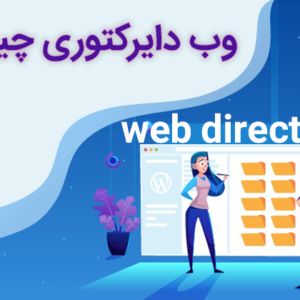با سلام خدمت همراهان همیشگی وب سایت پرنیان طرح
با یکی دیگر از مقالات آموزشی فتوشاپ در خدمت شما عزیزان هستیم.
اگر علاقمند به آموزش های فتوشاپ هستید؛ می توانید از طریق این لینک از سایر مقالات وب سایت پرنیان طرح در باره فتوشاپ دیدن فرمائید.
در مقاله امروز وب سایت پرنیان طرح قصد داریم تا برش و تغییر اندازه تصاویر به صورت همزمان را در فتوشاپ نسخه 7 تمرین کنیم.
همراه پرنیان باشید.
قدم اول
ابزار زوم را با فشردن کلید Z در کیبورد خود فعال کنید.
قدم دوم
روی تصویریکه قصد تغییر اندازه و سایز آن دارید کلیک راست کنید و گزینه “Fit On Screen” را انتخاب کنید.
قدم سوم
با فشردن دکمه “C” در صفحه کلید خود ، ابزار برش یا Crop را فعال کنید.
قدم چهارم
اندازه هایی که برای تصویر نهایی خود در نظر دارید را در نوار ابزار بالای نرم افزار وارد کنید.
به عنوان مثال ، ممکن است برای عرض تصویر 240px و ارتفاع آن ، مقدار 180px را وارد کنید.
قدم پنجم
روی تصویر خود ، دور محل مورد نظر خود برای برش، یک کادر بکشید.
توجه داشته باشید که شما نمی توانید ارتفاع و عرض را بطور جداگانه تنظیم کنید.
زیرا اینها به طور خودکار بر اساس ابعادی که در مرحله قبل وارد کرده اید تنظیم می شوند.
قدم ششم
پس از رسم کادر ، دور محل مورد نظر، دکمه “Enter” را در صفحه کلید خود فشار دهید.
با این کار ، فتوشاپ به طور خود کار ، تصویر شما از محل مورد نظرتان برش و تغییر اندازه خواهد داد.
موفق باشید.
منبع و: وب سایت wikihow
 پرنیان طرح | انجام امور پرداختی و مجازی | فایل های گرافیکی | پرداخت های بین المللی
پرنیان طرح | انجام امور پرداختی و مجازی | فایل های گرافیکی | پرداخت های بین المللی